À l’ère de la digitalisation, il devient ainsi obligatoire d’avoir des connaissances et des compétences en informatique. En effet, qu’il s’agisse de traitements de texte ou bien de calculs, presque toutes les tâches administratives de bureau s’effectuent sur ordinateur. Il est ainsi indispensable de maitriser les outils bureautiques comme Microsoft Office ou Google Drive qui est un service de stockage en ligne et de partage de fichiers dans le cloud. Parmi ces outils de bureau, le logiciel de traitement de textes appelé « Google Docs » est le plus utilisé dans le monde. Cette application pour Android vous permet en effet de créer, de traiter et de modifier votre texte et vos fichiers Microsoft Word® tout en facilitant l’écriture collaborative. Découvrez donc comment faire pour suivre les modifications et l’évolution de votre texte sur ce service proposé par Google.
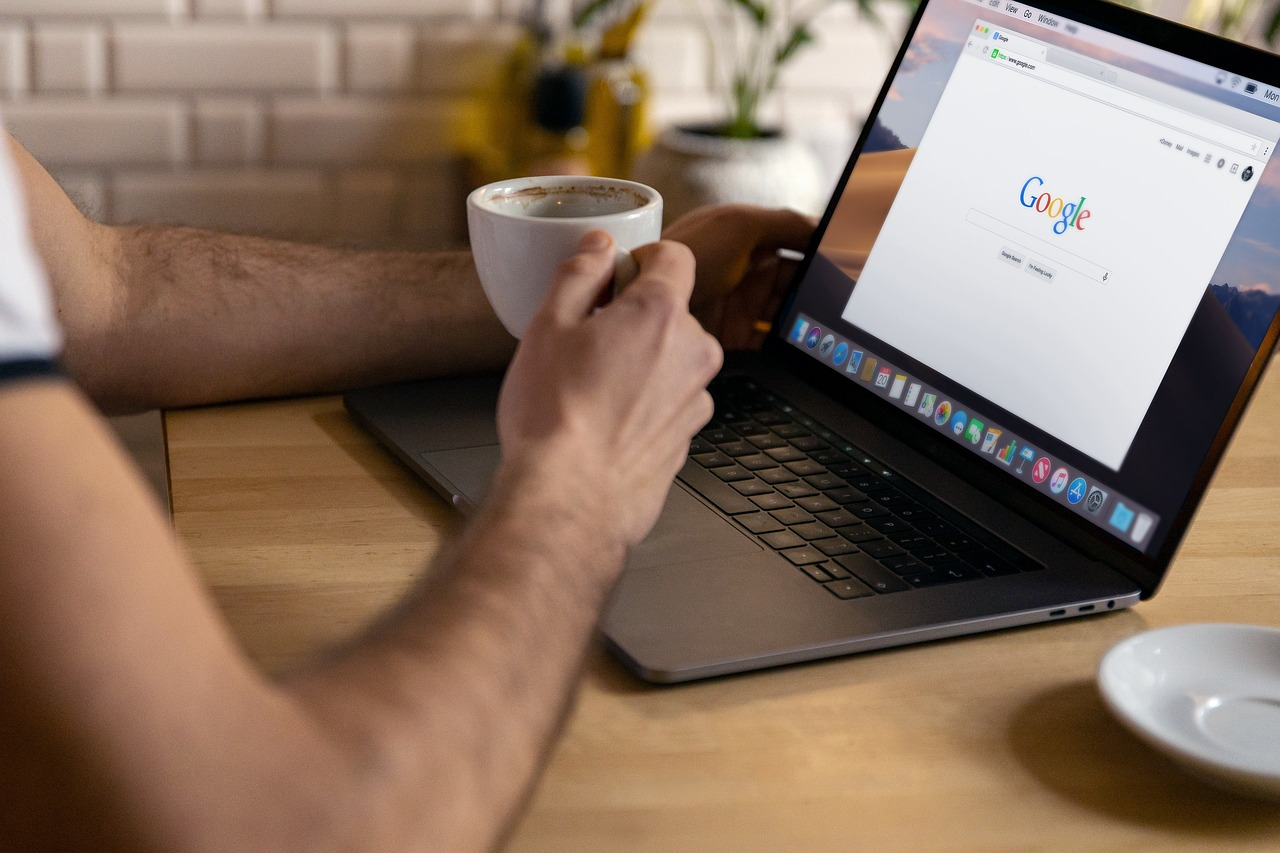
Google Docs : une application à télécharger et à lancer sur Android
Rien de mieux que de suivre l’évolution de votre texte sur votre appareil mobile afin que vous puissiez le faire partout où vous êtes sans avoir toujours besoin de votre ordinateur à portée de main. Pour télécharger donc Google Doc :
- Munissez-vous de votre appareil Android (tablette ou smartphone) et allez dans Google Play ;
- Recherchez l’application Google Docs et installez-le sur votre appareil.
Une fois l’installation faite, vous pouvez créer un document. Pour apporter quelques touches de modifications sur votre texte, appuyez simplement sur « Modifier » et sélectionnez un mot en cliquant deux fois dessus. Si vous souhaitez sélectionner davantage de texte pour le modifier, il suffit de déplacer les repères bleus.
Retenez que l’un des avantages de se servir de Google Docs, c’est que vous pouvez partager votre fichier avec d’autres personnes avec qui vous collaborez. Pour cela, vous devez aller sur l’onglet « Fichier », puis sur « Partager ». Remplissez les adresses e-mail des personnes avec lesquelles vous souhaitez partager le fichier et ajoutez-les dans la liste de partage. Vous pouvez ainsi les autoriser à consulter, à commenter et à modifier votre texte.
Comment suivre les modifications apportées à votre texte sur Google Docs ?
Malheureusement, Google Docs ne dispose pas de la fonctionnalité « suggestion » dans son menu. Par défaut, votre fichier démarre donc en mode Édition et toutes les modifications, apportées par vous et les personnes ayant accès, deviennent par conséquent une partie permanente de votre fichier. Pour suivre les modifications apportées à votre texte sur Google Docs, vous devez regarder dans le coin supérieur droit de votre écran, sur l’icône qui se trouve sur le côté gauche de l’historique des commentaires. Vous y trouvez ainsi un bouton fléché qui contient les dernières modifications ainsi que les heures de modifications apportées par le groupe de personnes avec qui vous aviez partagé votre fichier.
Quickoffice : un outil performant pour le suivi de l’évolution de votre texte sur Google Docs
Quickoffice est une application appartenant à Google et désormais téléchargeable sur les appareils Android et iOS. Associé à Google Drive, elle vous permet d’accéder et de modifier votre fichier. Mieux encore, en utilisant cet outil ultra performant, vous pouvez assurer le suivi de l’évolution de votre texte sur Google Docs. L’activation de cette fonctionnalité se fait en cliquant sur l’icône « Suivi des modifications ». Servez-vous ensuite des boutons fléchés pour apercevoir toutes les modifications apportées à votre texte.








 Codyx est un site infos coopératif qui est dédié à toutes les sciences, aux technologies, à l’informatique, mais aussi aux news du secteur des high-tech en général.
Codyx est un site infos coopératif qui est dédié à toutes les sciences, aux technologies, à l’informatique, mais aussi aux news du secteur des high-tech en général.











Commentaires